本ページ内には広告が含まれます
ここではiPadのホーム画面で時計を大きく表示する方法を紹介しています。

![]() iPadのホーム画面に表示している「時計」を大きく表示します。
iPadのホーム画面に表示している「時計」を大きく表示します。
iPadのホーム画面にある「時計」アプリのアイコンを大きく表示することができるほか、時計のウィジェットを追加することでアナログ/デジタル表示の大きな時計をホーム画面上に表示することができます。
目次:
![]() iPadのホーム画面で時計アプリを大きくする
iPadのホーム画面で時計アプリを大きくする
![]() iPadのホーム画面に時計のウィジェットを追加・表示する
iPadのホーム画面に時計のウィジェットを追加・表示する
iPadのホーム画面にある「時計」アプリのアイコンを大きく表示します。
![]() 時計のアイコンを大きく表示する
時計のアイコンを大きく表示する
iPadのホーム画面から「時計」アプリを長押しし、表示されるメニュー内の「ウィジェット(小)」アイコンをタップすることで、時計を大きく表示することができます。
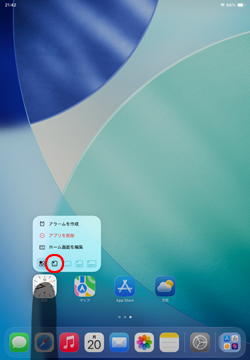
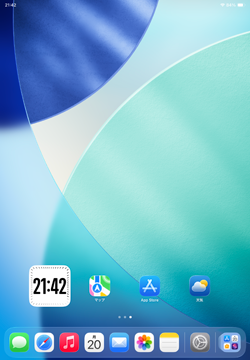
![]() 大きく表示した時計を元の大きさに戻す
大きく表示した時計を元の大きさに戻す
大きく表示した時計のアイコンの大きさを元に戻すには、時計を長押しして「アプリ」アイコンをタップします。
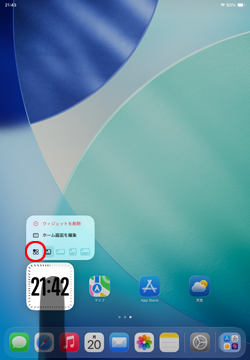
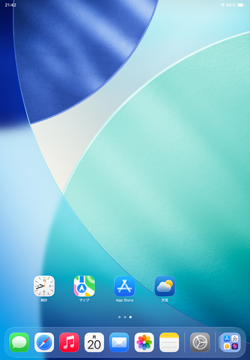
iPadのホーム画面に「時計」のウィジェットを追加することで、大きい時計をホーム画面上に表示できます。時計の表示はアナログ/デジタルから任意に選択可能です。
1. iPadでホーム画面で「ウィジェットを追加」を選択する
iPadのホーム画面を長押しします。画面左上の「編集」から「ウィジェットを追加」をタップします。
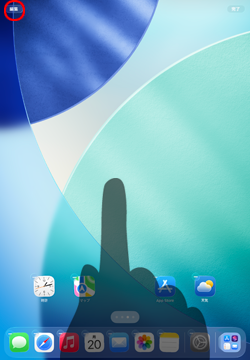
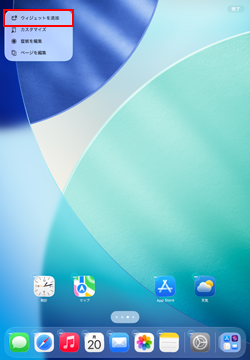
2. iPadのホーム画面に「時計」のウィジェットを追加する
ウィジェットの追加画面から「時計」を選択します。画面を左右にスワイプして、デジタル/アナログ表示の時計から任意の時計を選択・表示して「ウィジェットを追加」をタップします。
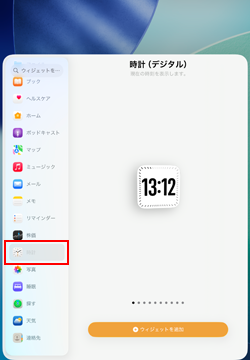
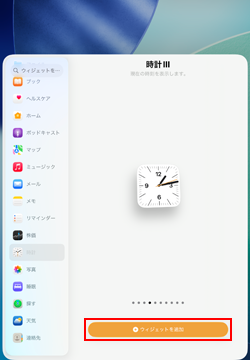
3. iPadのホーム画面に時計ウィジェットが表示される
ロック画面の編集画面から時計の大きさを変更したロック画面の壁紙をタップすることで、時計を大きくしたロック画面を表示できます。
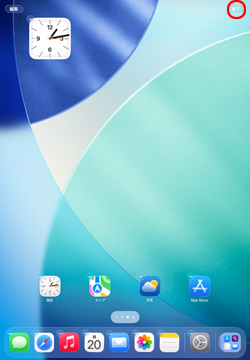
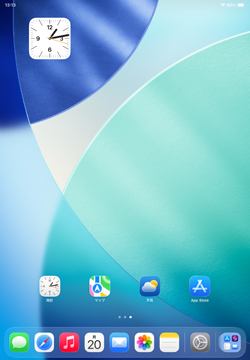
![]() iPadのホーム画面で時計のウィジェットを削除する
iPadのホーム画面で時計のウィジェットを削除する
iPadのホーム画面から「時計」のウィジェットを削除するには、ウィジェットを長押しします。「ウィジェットを削除」を選択することで、ウィジェットを削除できます。
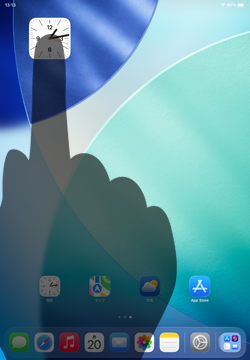
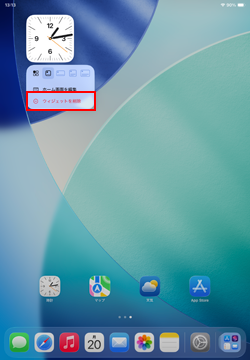
【Amazon】人気のiPhoneランキング
更新日時:2025/12/06 09:00
【Amazon】人気のKindleマンガ
更新日時:2025/12/06 09:00